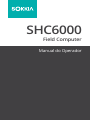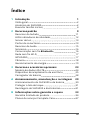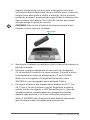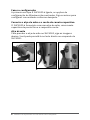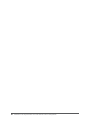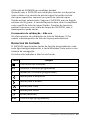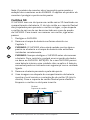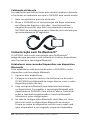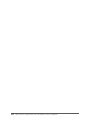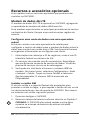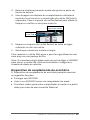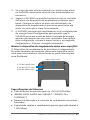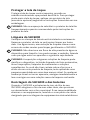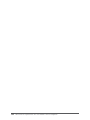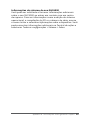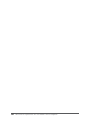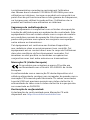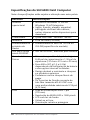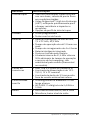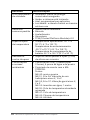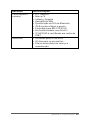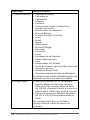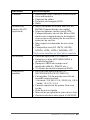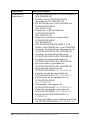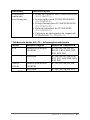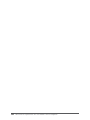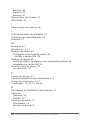i
SHC6000
Field Computer
Manual do Operador

ii Manual do Operador do SHC6000 Field Computer
Copyright© 2022 Sokkia, Inc. Todos os direitos reservados. As
informações estão sujeitas a alteração sem aviso prévio.
Sokkia® é uma marca registrada da Sokkia, Inc. SHC6000 eld
computer é uma marca comercial reconhecida da Sokkia, Inc.
Windows®, Windows 10 e o logotipo do Windows são marcas
comerciais ou marcas registradas da Microsoft Corporation
nos Estados Unidos e/ou em outros países.
A marca nominativa Bluetooth® é propriedade da Bluetooth
SIG, Inc. Qualquer uso de tal marca pela Sokkia, Inc. é feito sob
licença.
Os nomes de outras empresas e produtos mencionados neste
documento podem ser marcas comerciais de seus respectivos
proprietários.
ADVERTÊNCIA! Este símbolo indica que a não observância das
instruções poderá resultar em ferimentos graves.
CUIDADO: Este símbolo indica que a não observância das
orientações poderá resultar em danos ao equipamento ou
perda de informações.
Número de peça 28665-02 JS, 1034928-06 Sokkia
!
!
Telefone: 1-800-4-Sokkia l web: http://us.sokkia.com/
16900 W. 118th Terrace, Olathe, KS 66061

iii
Índice
1Introdução 1
Visão geral 2
Anatomia do SHC6000 2
Executar tarefas iniciais 4
2Recursos padrão 9
Recursos do teclado 11
LEDs indicadores de atividade 12
Sensor de luz 13
Portas de conectores 13
Recursos de áudio 15
Sensores 16
Comunicação sem o Bluetooth® 16
Rede sem o Wi-Fi 17
GPS/GNSS 17
Câmera 18
Gerenciamento de energia 19
3Recursos e acessórios opcionais 23
Modem de dados 4G LTE 24
Dispositivo de acoplamento de escritório 25
Carregador da bateria 28
AArmazenamento, manutenção e reciclagem 29
Armazenamento do SHC6000 e da bateria 30
Proteger a tela de toque 31
Reciclagem do SHC6000 e das baterias 31
BInformações sobre garantia e reparo 33
Garantia limitada do produto 34
Planos de serviços Complete Care 37

Introdução
1

2 Manual do Operador do SHC6000 Field Computer
Introdução
Visão geral
O SHC6000 eld computer da Sokkia usa o sistema operacional
Windows 10 Pro ou Windows 10 IoT Enterprise. Os recursos
padrão incluem uma tela de 7 pol, uma tela de toque capacitiva,
um teclado, Bluetooth, Wi-Fi, GPS/GNSS e câmeras dianteira e
traseira. Os acessórios padrão incluem uma bateria removível,
uma bateria interna, um carregador CA de parede, uma alça de
mão, uma tampa da porta de conector, uma caneta capacitiva de
ponta na e a respectiva corda e uma caneta de ponta de esponja
para uso em condições úmidas. Os recursos opcionais incluem um
modem de dados 4G LTE.
Anatomia do SHC6000
Características das partes frontal e traseira
1 Sensor de luz ambiente
2 Lente da câmera frontal,
2MP
3 Teclado
4 Tecla liga-desliga
5 LEDs de noticação
6 Tela de toque
7 Protetor contra choque (em
todas as quatro bordas)
8
Microfone (um em cada lado)
1 2 4 3
6 7 8
5
9 Abertura de retenção para
caneta de ponta na
10 Localização da bateria interna
(inacessível ao usuário)
11 Ponto de conexão de
dispositivo externo (1 de 3 na
parte traseira)
12 Tampa do compartimento da
bateria removível e slots para
cartão
13 Trava da tampa da bateria
14 Alto-falante
15 Flash da câmera
16
Lente da câmera traseira, 8 MP
9 10 11 12 13 14 15 16

Capítulo 1 Introdução 3
Compartimento da bateria e slots de cartão
Portas de conectores
1 Bateria removível
2 Tampa da bateria
3 Slot de cartão Micro SIM
e slot de cartão Micro
SD/SDHC (debaixo do
retentor de cartão)
4 Retentor de cartão exível
5 Compartimento da bateria
6 Conexão de acoplamento
7 Ponto de conexão da alça
de mão (dois em cada lado)
2
1
5
4
3
6
7
8 Protetor da porta do
conector
9 Entrada de alimentação de
12 V CC
10 Host USB 3.0, tamanho
padrão
11 Conector de áudio
12 Abertura de retenção para
caneta de ponta na
91011
8
12

4 Manual do Operador do SHC6000 Field Computer
Executar tarefas iniciais
Quando você receber o seu SHC6000, execute as tarefas
descritas nesta seção antes de usá-lo pela primeira vez.
Rever a documentação
Este manual do proprietário e outros documentos, como as
notas de versão, estão disponíveis em nosso site no endereço:
https://us.sokkia.com/sokkia-care. Visualize, faça download e
imprima documentos conforme desejado, seja no SHC6000
ou em outro computador com uma conexão de internet. Um
visualizador de PDF está incluído com os aplicativos do seu
SHC6000.
Instalar e carregar a bateria
O SHC6000 vem com uma bateria de íons de lítio recarregável
e removível. Instale e carregue a bateria da seguinte forma:
1. O compartimento da bateria é acessado pela parte de trás
do SHC6000. Empurre a trava da bateria, deslize-a para a
posição destravada e remova a tampa.
CUIDADO: O SHC6000 não estará vedado contra água e
poeira se a tampa da bateria não estiver instalada.
2. Se estiver usando um cartão micro SD para obter memória
adicional ou um cartão micro SIM com o modem de
dados de celular (opcional), é possível instalá-los antes da
bateria ou posteriormente em outra ocasião. Neste caso,
certique-se de trocar o retentor do cartão exível antes
de instalar a bateria. Consulte o Capítulo 2, Cartões SD ou o
Capítulo 3, Instalar o cartão SIM para obter detalhes.
3. Siga a indicação na etiqueta da bateria para inseri-la
adequadamente.
!
TO ENSURE DOOR SEAL, INSERT SIDE (A) FIRST!
PARA VEDAR A PORTA, INSIRA O LADO (A) PRIMEIRO!
PARA SELLAR LA PUERTA, INSERTE PRIMERO LADO (A)
ERST SEITE (A) EINLEGEN – SICHERT TÜRDICHTUNG!
P/ VEDAR A PORTA, INSIRA O LADO (A) PRIMEIRO!
(A)
(A)

Capítulo 1 Introdução 5
Segure a bateria de maneira que a aba preta na borda
frontal da bateria que para cima e voltada para a trava da
tampa (essa aba ajuda a retirar a bateria). Insira a borda
posterior primeiro, empurrando-a gentilmente debaixo dos
dois contatos de bateria. Gire a borda frontal para baixo
até que esteja na posição correta.
CUIDADO: Não insira a bateria diretamente para baixo.
Podem ocorrer danos à unidade.
4. Recoloque a tampa e pressione-a até a trava se encaixar na
posição travada.
5. Conecte o plugue adequado do seu país ao carregador
CA de parede e conecte-o a uma tomada. Conecte a outra
extremidade do cabo de alimentação CC ao SHC6000.
Nota: Use o carregador CA de parede fornecido com o
SHC6000 ou um carregador aprovado pela Sokkia.
6. Carregue a bateria em temperatura ambiente (20 °C ou
68°F) por 6 horas (primeira carga). Enquanto a bateria
estiver sendo carregada, o LED vermelho pisca. Quando
a bateria estiver completamente carregada e houver
alimentação externa, o LED vermelho para de piscar.
Nota: O SHC6000 não reconhecerá uma bateria interna até
que ele esteja sendo carregado pela primeira vez.
!
Aba preta

6 Manual do Operador do SHC6000 Field Computer
Fazeraconguração
A primeira vez que o SHC6000 é ligado, as opções de
conguração do Windows são mostradas. Siga os avisos para
congurar sua unidade conforme desejado.
Conecte a alça de mão e a corda da caneta capacitiva
O SHC6000 é fornecido com uma alça de mão, uma caneta
capacitiva de ponta na e a respectiva corda.
Alça de mão
Para prender a alça de mão ao SHC6000, siga as imagens
abaixo. Você pode prendê-la no lado direito ou esquerdo do
SHC6000:
1
2 3

Capítulo 1 Introdução 7
Corda da caneta
1. Prenda uma extremidade da corda na caneta.
2. Passe a parte livre da corda por um dos seus pontos de
conexão localizados na lateral de um dos quatro cantos do
SHC6000.
3. Insira a caneta com a corda conectada através deste laço e
aperte-o.
4. Coloque a caneta em sua abertura de retenção na parte
inferior do SHC6000.

8 Manual do Operador do SHC6000 Field Computer

Recursos padrão
2

10 Manual do Operador do SHC6000 Field Computer
Recursos padrão
Este capítulo trata os recursos padrão contidos em todos os
modelos do SHC6000 eld computer com Windows 10 Pro ou
Windows 10 IoT Enterprise.
Monitor e tela de toque
O SHC6000 tem uma tela de toque capacitiva de cores
brilhantes com uma área de visualização diagonal de
7polegadas (178 mm).
Conguraçõesdeexibiçãoedateladetoque
Congurações de tela
Para ajustar as congurações de exibição, como o tamanho
do texto, o brilho e a orientação, vá para a Central de ações e
selecione Todas as congurações > Sistema > Tela.
Brilho da luz de fundo
Há alguns atalhos para ajustar o brilho da iluminação de fundo
da tela.
Abra a Central de ações. Toque no bloco de porcentagem
(ícone de sol) para aumentar ou diminuir o brilho da
iluminação de fundo da tela em incrementos de 25%, de 0% a
100%. Esse mesmo bloco pode ser acessado tocando no ícone
de bateria na área de trabalho. Para simplesmente diminuir
a luz de fundo, toque no bloco Economia de bateria. Toque
novamente para voltar ao brilho anterior.
Congurações de perl da tela de toque
Para ajustar o perl da tela de toque, acesse o menu Iniciar
e selecione Pers da tela de toque. Selecione o perl de toque
para o qual deseja otimizar a tela: Dedo e caneta (padrão),
Dedo, Caneta, Úmido ou Luva. À medida que o novo perl é
carregado, uma barra de andamento é mostrada. Você pode
testar pers diferentes para ver qual funciona melhor.

Capítulo 2 Recursos padrão 11
Utilização do SHC6000 em condições úmidas
Quando usar o SHC6000 em condições úmidas, você precisa
usar o dedo ou a caneta de ponta macia fornecida na tela
de toque capacitiva, mesmo se o perl de tela de toque
Úmido estiver selecionado. Segure o SHC6000 em um ângulo
mínimo de 30 graus. A caneta de ponta dura não é compatível
com o perl da tela de toque Úmido. Canetas de terceiros
podem funcionar com a tela de toque do SHC6000, mas o
desempenho pode variar.
Ferramenta de calibração – Não use
Se a ferramenta de calibração de tela do Windows 10 for
usada, o desempenho da tela de toque pode diminuir.
Recursos do teclado
O SHC6000 tem diversas teclas de função programáveis, uma
tecla liga-desliga/suspensão, a tecla Windows, tecla enter e um
teclado de navegação.
As teclas são vedadas e têm luz de fundo.
Tecla Função
Tela Iniciar do Windows
F2 Diminuir o volume (programável)
F1 Aumentar o volume (programável)
Mover para a esquerda
Mover para a direita
Mover para cima
Mover para baixo
Enter (retornar)
ESC Tecla Escape (programável)

12 Manual do Operador do SHC6000 Field Computer
Tecla Função
Liga-desliga
Pressione e solte: Ligar ou suspender
Segure por cinco segundos e deslize o dedo para
baixo: Desligar
Segure por 20 segundos: Desconectar a(s)
bateria(s) eletricamente; para reconectar as
baterias, é preciso ligar o plugue ao carregador ou
à alimentação externa de 12 V.
Teclas programáveis
Para atribuir as teclas programáveis, abra o menu Iniciar e
selecione Teclado (localizado em um bloco de atalho na parte
inferior da tela do menu Iniciar). O painel Botões e luz de fundo
do teclado é mostrado. As teclas programáveis e as funções
atuais são mostradas. Selecione a função preferida para cada
tecla dos menus suspensos.
Brilho da luz de fundo do teclado
Para ajustar o brilho da luz de fundo do teclado, vá até o menu
Iniciar e selecione Teclado. Na parte inferior do painel Botões e
luz de fundo do teclado há um controle deslizante que ajusta o
brilho da luz de fundo do teclado. Você pode aumentar o brilho
da luz de fundo movendo o controle deslizante para a direita
ou reduzi-lo movendo o controle deslizante para a esquerda.
Diminuir a luz de fundo do teclado prolonga a carga da bateria
quando o SHC6000 está em uso.
LEDs indicadores de atividade
Os LEDs indicadores de atividade estão localizados na parte
frontal do SHC6000, no canto superior esquerdo.
LED vermelho, contínuo: 1) Quando o SHC6000 é suspenso
ou desligado pressionando-se a tecla liga-desliga , o
LED vermelho permanece aceso até a unidade concluir
satisfatoriamente o processo e, depois disso, apaga. Se
estiver desligando o dispositivo, não remova a bateria
enquanto a luz estiver contínua. 2) O carregador CA de
parede está conectado e a bateria está completamente
carregada (ela não está sendo carregada).
!

Capítulo 2 Recursos padrão 13
LED vermelho, intermitente: O carregador CA de parede está
conectado e a bateria está sendo carregada.
LED verde, contínuo: Acende quando o sistema está
iniciando, programável.
LED azul, contínuo ou intermitente: Programável.
Luz âmbar: A câmera frontal ou traseira está em uso.
Os LEDs verde e azul cam no mesmo lugar. Eles não podem
ser mostrados ao mesmo tempo. Esses LEDs podem ser
programados por um desenvolvedor. Um código de exemplo é
disponibilizado mediante solicitação.
Sensor de luz
Todas as unidades têm um sensor de luz ambiente localizado
na parte frontal do SHC6000, no canto superior direito. O
sensor de luz ajusta dinamicamente a luz de fundo na tela.
Você pode desativar esse processo e controlar manualmente
o brilho da tela, caso seja preferido. Vá até o menu Iniciar e
selecione Congurações > Sistema > Tela. Desative a opção
Alterar o brilho automaticamente conforme a iluminação e toque
em Aplicar. Para ajustar manualmente a iluminação de fundo
da tela, toque no ícone de bateria na parte inferior da tela
da área de trabalho. O brilho da iluminação de fundo da tela
pode ser aumentado ou reduzido facilmente em incrementos
de 25%, de 0% a 100%, tocando no bloco de percentual (veja o
ícone de sol).
Portas de conectores
O SHC6000 tem uma entrada de alimentação de 12 V CC, um
host USB 3.0 tipo A, e um conector de áudio de 3,5 mm.
Protetor do conector
O protetor de conectores é removível e substituível. Para
removê-lo, puxe e o remova das portas, em seguida puxe
os retentores de borracha curvos para fora dos orifícios em
que se encontram. Recoloque-o inserindo os retentores
de borracha curvos de volta nos orifícios. Consulte o seu
representante de vendas caso precise de um novo.

14 Manual do Operador do SHC6000 Field Computer
Nota: O protetor do conector não é necessário para manter a
vedação dos conectores ou do SHC6000. O objetivo do protetor do
conector é proteger a porta contra poeira.
Cartões SD
O SHC6000 tem um slot para um cartão micro SD localizado no
compartimento de bateria. O slot do cartão e o suporte exível
são projetados para prender o cartão no lugar, o que impede
o cartão de sair ou de ser desconectado em caso de queda
do SHC6000. Para inserir ou remover um cartão, siga estes
passos:
1. Desligue o SHC6000.
2. Remova a tampa da bateria conforme descrito no
Capítulo1.
CUIDADO: O SHC6000 não estará vedado contra água e
poeira se a bateria e a tampa da bateria não estiverem
instaladas corretamente.
CUIDADO: Sempre desligue o SHC6000 antes de remover
a bateria. Caso contrário, poderá ocorrer perda de dados
ou dano ao SHC6000. EXCEÇÃO: Se o seu SHC6000 possui
uma bateria interna, esse cuidado não se aplica. A bateria
removível pode ser retirada com segurança com a unidade
ligada.
3. Remova a bateria puxando-a pela aba preta.
4. Uma imagem na etiqueta do compartimento da bateria
mostra o local correto e a orientação do cartão SD (slot à
direita). Puxe o suporte de cartão exível para afastá-lo.
Empurre o cartão no slot para inseri-lo.
!
!
Cartão SD
Slot
Flexível
Suporte de cartão

Capítulo 2 Recursos padrão 15
5. Empurre o suporte de cartão exível de volta ao lugar,
cobrindo os slots de cartão.
6. Recoloque a bateria e instale a tampa.
Para remover o cartão SD, puxe-o. Use uma ta ou borracha se
tiver problemas.
Recursos de áudio
O SHC6000 tem os seguintes recursos de áudio:
Alto-falante – O alto-falante oferece indicadores sonoros e
feedback de programas. Você pode ouvir arquivos de áudio
monofônico e assistir a vídeos. Para ouvir áudio estéreo, use
Bluetooth, fones de ouvido ou a saída HDMI do dispositivo
de acoplamento opcional.
Microfone – Use os microfones para gravar anotações
de áudio ou adicionar som a um vídeo ao usar a câmera.
O microfone embutido também pode ser usado para
chamadas no Skype.
Conector de áudio – O conector de áudio suporta um fone
de ouvido estéreo ou uma combinação de fone de ouvido/
microfone com conexões de 3,5 milímetros.
Sensores
Bússola, acelerômetro e giroscópio
O SHC6000 tem uma bússola e um acelerômetro integrados.
O acelerômetro auxilia a bússola na determinação da direção,
mesmo quando o dispositivo não estiver em posição plana.
O giroscópio detecta mudanças no movimento angular. A
bússola, o acelerômetro e o giroscópio também podem ser
usados por outros aplicativos.

16 Manual do Operador do SHC6000 Field Computer
Calibração da bússola
As calibrações periódicas feitas pelo usuário ajudam a bússola
a funcionar no ambiente em que o SHC6000 está sendo usado.
1. Abra um aplicativo que use a bússola.
2. Mova o SHC6000 no ar de forma que ele que orientado
em diferentes ângulos e direções. Uma forma ecaz
de garantir que isso seja feito corretamente é mover o
SHC6000 de um lado para outro fazendo um 8 de lado por
aproximadamente 30 segundos.
ComunicaçãosemoBluetooth®
O SHC6000 conta com a tecnologia sem o Bluetooth®
integrada que permite a você conectá-lo a outros dispositivos
sem o usando a tecnologia Bluetooth.
Estabelecer uma conexão/Emparelhar um dispositivo
Bluetooth
Para estabelecer uma associação entre o SHC6000 e outro
dispositivo com tecnologia Bluetooth:
1. Ligue os dois dispositivos.
2. Coloque-os a poucos metros de distância um do outro.
(O SHC6000 tem Bluetooth de longo alcance, mas o outro
dispositivo pode não ter.)
3. Faça com que o Bluetooth seja detectável em ambos
os dispositivos. Por padrão, a tecnologia Bluetooth está
desativada no SHC6000. Para ativá-la, abra a Central de
ações e mantenha pressionado o ícone de Bluetooth.
Selecione Ir para congurações.
4. Na tela de congurações Bluetooth, você deve ver uma
lista com todos os dispositivos Bluetooth ao alcance.
Toque no nome do dispositivo na lista com o qual você
quer emparelhar e, em seguida, toque em Emparelhar.
A página está carregando...
A página está carregando...
A página está carregando...
A página está carregando...
A página está carregando...
A página está carregando...
A página está carregando...
A página está carregando...
A página está carregando...
A página está carregando...
A página está carregando...
A página está carregando...
A página está carregando...
A página está carregando...
A página está carregando...
A página está carregando...
A página está carregando...
A página está carregando...
A página está carregando...
A página está carregando...
A página está carregando...
A página está carregando...
A página está carregando...
A página está carregando...
A página está carregando...
A página está carregando...
A página está carregando...
A página está carregando...
A página está carregando...
A página está carregando...
A página está carregando...
A página está carregando...
A página está carregando...
A página está carregando...
A página está carregando...
A página está carregando...
A página está carregando...
A página está carregando...
A página está carregando...
A página está carregando...
A página está carregando...
A página está carregando...
A página está carregando...
A página está carregando...
A página está carregando...
A página está carregando...
A página está carregando...
A página está carregando...
-
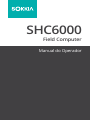 1
1
-
 2
2
-
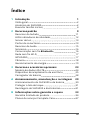 3
3
-
 4
4
-
 5
5
-
 6
6
-
 7
7
-
 8
8
-
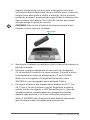 9
9
-
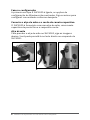 10
10
-
 11
11
-
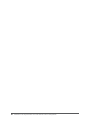 12
12
-
 13
13
-
 14
14
-
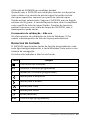 15
15
-
 16
16
-
 17
17
-
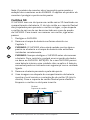 18
18
-
 19
19
-
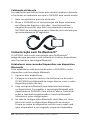 20
20
-
 21
21
-
 22
22
-
 23
23
-
 24
24
-
 25
25
-
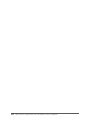 26
26
-
 27
27
-
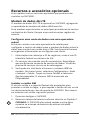 28
28
-
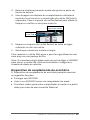 29
29
-
 30
30
-
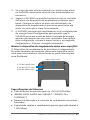 31
31
-
 32
32
-
 33
33
-
 34
34
-
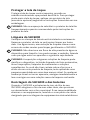 35
35
-
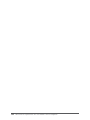 36
36
-
 37
37
-
 38
38
-
 39
39
-
 40
40
-
 41
41
-
 42
42
-
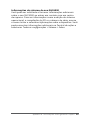 43
43
-
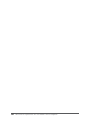 44
44
-
 45
45
-
 46
46
-
 47
47
-
 48
48
-
 49
49
-
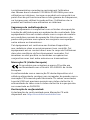 50
50
-
 51
51
-
 52
52
-
 53
53
-
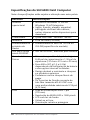 54
54
-
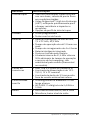 55
55
-
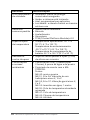 56
56
-
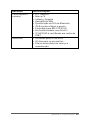 57
57
-
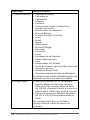 58
58
-
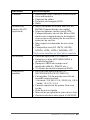 59
59
-
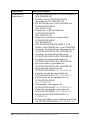 60
60
-
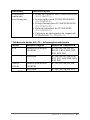 61
61
-
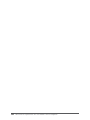 62
62
-
 63
63
-
 64
64
-
 65
65
-
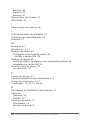 66
66
-
 67
67
-
 68
68